
VideoPad Video Editor官方版是一款专业的视频编辑软件,提供简单易用的编辑工具,用户可以轻松在线编辑视频。软件内置了上百种视频特效,可为视频添加专业的处理效果。无需担心复杂的操作,即使是新手用户也能快速上手。软件支持拖拽操作,几分钟内即可将视频画面捕捉至编辑时间轴,并制作出简短的影片。它拥有丰富的专业编辑工具,操作简单易懂,可处理各种类型的媒体文件,包括视频、音频和图片等。这些文件会被按顺序放入时间轴,音频文件还可放入平行时间轴,用户可以自由添加想要的特效,创作出独特的视觉效果。软件还支持录制屏幕视频或网络摄像头,并进行编辑、添加效果、文字和字幕、旁白等操作。拥有多种视频编辑模式,操作简单方便。
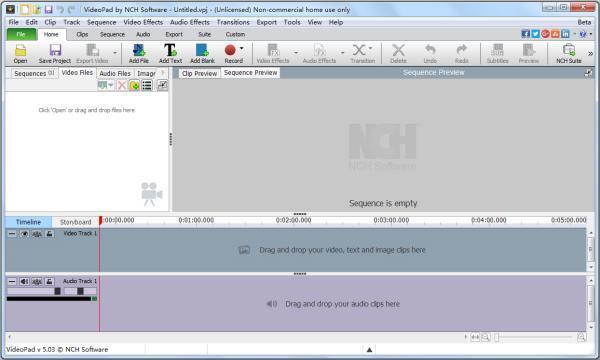
令人惊叹的视频转场和特效
丰富的视频片段转场可供选择
三维视频编辑与二维到三维的立体转换
为360度视频添加文本,叠加和特效
自定义应用转场的持续时长
叠加文本以制作字幕
绿幕视频制作
创建在项目间通用的视频特效模板
使用模板在几秒钟内创建文本动画
完美的数字音频工具
专业级地导入与混合音频音轨
包括诸如合唱、回声、失真等的音频特效
使用MixPad多轨混音软件制作
属于您自己独一无二的视频声轨
一键录制您自己的旁白解说
从声效库中免费试用多种声音特效
全面的视频优化
精细地控制色彩及视觉效果
减速、加速及逆向播放视频
使用视频稳定功能减少相机抖动带来的影响
添加照片与数字图像到您的序列
支持使用插件添加上千种工具与特效
创建循环的gif视频
拖拽视频片段即可轻松编辑视频
应用特效和转场,调整视频速度以及更多
市场上最快的视频流处理器之一
支持的输入格式
VideoPad几乎支持任何视频输入设备,包括DV和HDV摄像机。
导入视频 - avi, mpeg, wmv, divX, Xvid, mp4, mov, vob, ogm, H.264, RM等
导入图片 - bmp, gif, jpg, png, tif等
导入音频 - wav, mp3, m4a, mid, flac, aac, wma, au, aiff, ogg, raw, dvf, vox等
支持的输出格式
刻录到光盘 - DVD, CD以及Blu-ray
导出视频文件 - avi, wmv, mpg, 3gp, mp4, mov, mkv, gif, YouTube,手机, iPad, PSP
上传到社交媒体 - 保存您的登录状态,即可从VideoPad直接将视频上传到社交媒体平台
一、可以更改视频的速度或向后播放吗?
是的,使用 VideoPad 很容易做到这一点。
1、选择序列中的剪辑
2、单击“主页”选项卡工具栏上“视频效果”按钮上的小三角形,打开“视频效果”子菜单
3、从子菜单中选择速度更改
4、这将打开输入新剪辑速度百分比窗口
5、通过输入新的百分比来更改速度
100% 位置以正常速度播放剪辑
50% 以半速播放剪辑
200% 以双倍速度播放剪辑
6、单击窗口底部的“设置”以应用您的更改
要向后播放剪辑,请选中反向播放剪辑选项的复选框。
通过单击“序列预览”窗口中的“播放”按钮预览您所做的更改。
二、可以在视频 DVD 上创建菜单吗?
VideoPad 尚不支持在其 DVD 上创建菜单。
但是,Express Burn 光盘刻录软件确实支持菜单创建,甚至包括模板来帮助您设计最适合您的电影的菜单。
三、Videopad 可以从基于DV的摄像机捕获吗?
是的,VideoPad 可以从基于 DV 的摄像机和许多其他连接到计算机的外部设备捕获视频。这可能包括电视采集卡、VHS 播放器、网络摄像头等。
使用 VideoPad 捕捉视频是一个简单的过程。
1、将相机连接到计算机
2、打开 VideoPad
3、单击主页选项卡工具栏上的录制按钮
4、在打开的捕获视频窗口中,单击录制按钮
5、完成后,单击停止按钮
6、单击窗口底部的关闭按钮
您的新视频将自动添加到视频录制选项卡中。
四、VideoPad 可以编辑音频和视频吗?
是的,VideoPad 有许多方便的音频编辑工具,可让您淡入、淡出、混合或调整音频剪辑的音量。
对于更高级的音频混合和编辑,我们建议您尝试使用我们的程序MixPad 多轨混音器或WavePad 音频编辑器。然后将完成的音频文件加载到 VideoPad










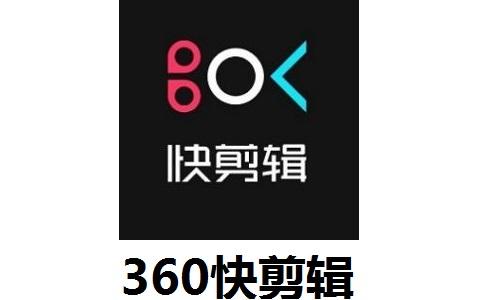 360快剪辑电脑版v1.3.1.3080最新版2024-12-23 / 89.14 MB
360快剪辑电脑版v1.3.1.3080最新版2024-12-23 / 89.14 MB